Win11如何啟用3D查看器?Win11打開3D查看器
Windows系統自帶3D查看器,你知道在哪嗎?3D查看器不僅可以查看3D紋路,還可以編輯顏色/光線,還有動畫效果。Win11系統也有哦!那Win11系統如何打開3D查看器呢?下面我們就來一起看看。
如何在Win11啟用3D查看器?
1、導航到 Microsoft Store
訪問 Microsoft Store 官方網站。
單擊藍色的獲取按鈕。
按照屏幕上的說明安裝應用程序。
在 Windows 11 中啟用 3D 查看器的最簡單方法是從 Microsoft Store 下載。另請注意,如果您按照上述步驟操作,則可以免費獲得。
2、嘗試命令提示符
點擊Windows按鈕并輸入Command Prompt,然后選擇以管理員身份運行它。
鍵入以下命令,然后按Enter 鍵:PowerShell -ExecutionPolicy Unrestricted -Command “& {$manifest = (Get-AppxPackage *Microsoft3DViewer*).InstallLocation + ‘AppxManifest.xml’ ; Add-AppxPackage -DisableDevelopmentMode -Register $manifest}
3、在 Windows 11 中更新您的 3D 查看器
前往設置。
訪問更新和安全。
選擇Windows 更新,然后單擊檢查更新。
請注意,啟用 3D 查看器后,您必須不斷更新它。您可以執行的最簡單的方法是更新您的操作系統。
您還應該考慮確保您的 PC 有足夠的可用存儲空間來安裝更新很重要。
此外,檢查您的原始設備制造商 (OEM) 是否仍支持您的硬件也是一個有用的建議。
4、重置 3D 查看器
點擊Windows按鈕。
鍵入3D Viewer,然后單擊它。
右鍵單擊它,然后選擇App settings。
單擊重新啟動。
如您所見,即使Microsoft從最新版本的默認安裝中刪除了某些應用程序,您也可以按照一些簡單的步驟在 Windows 11 中快速啟用 3D 查看器。
相關文章:
1. 統信UOS系統怎么設置鼠標樣式? UOS更改鼠標形狀的技巧2. 蘋果 macOS 13 Ventura 公測版 Beta 8 發布3. 在FreeBSD上搭建Mac的文件及time machine備份服務4. deepin linux怎么切換到root權限? Deepin切換root用戶的技巧5. deepin文件有個鎖頭怎么刪除? deepin刪除帶鎖頭文件的技巧6. uos怎么截圖? 統信uos系統截取整個屏幕或者部分截圖的技巧7. 微軟Win11專業版即將默認禁用 SMB 來賓認證服務8. 深度操作系統Deepin20.2.1發布(附下載和更新日志)9. 深度操作系統20.5發布 deepin 20.5更新內容匯總10. Win11提示擴展程序不一致怎么辦?Win11提示擴展程序不一致解決方法
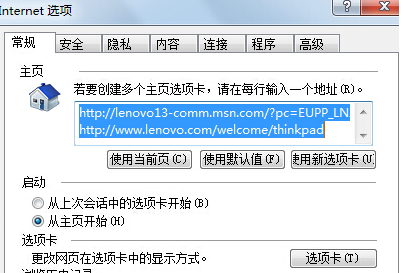
 網公網安備
網公網安備